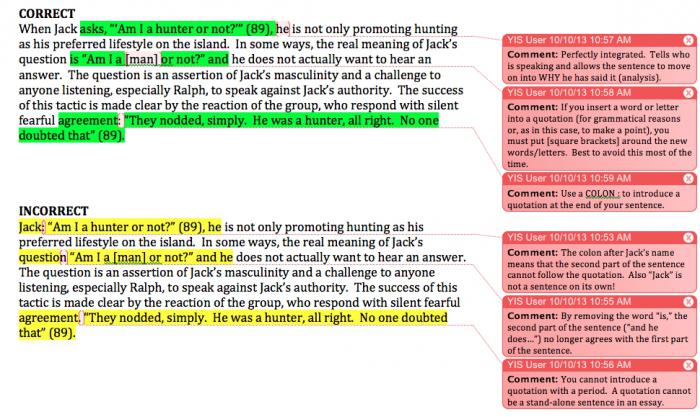כמו "Word" לשים ציטוטים אדרה
מי שעובד "וורד" מקצועיסיבות או עורך, יודע כי ציטוטים של האדרה הם מסורתיים, וזה סוג של מראה זה ראוי. כמו כן, התלמידים לעתים קרובות אמר להשתמש ציטוטים כאלה בעבודתם להדפסה.
במאמר זה, נראה לך איך לשים ציטוטים"עצי חג המולד" ב "Word". אנו נספר לך את כל הדרכים הידועות של הכנסתם. גם לספר לנו איפה על ציטוטים המקלדת "עצי חג המולד" נמצאים ואיך לתקשר איתם.
דרך מהירה
אנו, כמובן, נתחיל בפשטות ובעיקרדרך קלה, איך להכניס את ציטוטים האדרה ב "Word". שיטה זו ידועה כמעט לכולם, אבל עבור מצטרפים חדשים לכבוש מכונה איומה כמו מחשב, שיטה זו חייבת להיות ידועה.

זה בפעולה פשוטה. אתה צריך ללחוץ על שילוב של שני מפתחות - זה SHIFT ו 2. יש לזכור כי הרוטב צריך להיות לחוץ על המקלדת הנומרית העליונה.
לפני שתדפיס את המילה במרכאות, הקש SHIFT + 2, ולאחר שתסיים, לחץ גם על SHIFT + 2.
עם זאת, שיטה זו לא תמיד עובד, ציטוטים אחרים עשויים להדפיס, הכל תלוי בהגדרות של התוכנית. אם יש לך ציטוטים להציב שגוי, ולאחר מכן להמשיך לשיטה הבאה.
שימוש בקוד הקסדצימלי
קוד הקסדצימלי - זה נשמע מאיים, במיוחד עבור אלה שאינם מכירים אותו. עם זאת, הוא מי יעזור לנו לשים את המרכאות בטקסט.
השימוש בו הוא פשוט למדי, אך יש לציין כי שיטה זו פועלת רק בתוכנית "Word" ומחוצה לה את הציטוטים של טופס זה לא יוצב.
כדי להוסיף מרכאות, עליך לדעת את הקוד, וזהו:
- לפתיחת מרכאות - "0171";
- עבור סגירת ציטוטים - "0187".
ידיעת מספרים אלה, במודע את "Word", תוך החזקת מקש ALT, הזן מספרים אלה בלוח המקשים המספרי הימני. לאחר שתשחרר ALT, האזור שצוין ידפיס את המרכאות הדרושות לך.
באמצעות ALT + X
שיטה זו זהה כמעט לקודמתה, אתה גם צריך לדעת את הקוד, אבל הפעם זה קצת שונה.
- עבור פתיחה - ab;
- עבור סגירה - bb.
זכור הוא די פשוט, וזה טוב. עכשיו בואו נדבר על איך להשתמש בשיטה לשים את ציטוטים האדרה.
זה די פשוט. הפעם, הזן תחילה את הקוד שבו ברצונך שהתו יופיע ולאחר מכן הקש ALT + X. לאחר מכן, המכתבים שצוינו יוחלפו במרכאות הנדרשות.
שימוש בסמלים
הדרך שתוצג כעת היא לא המהירה ביותר, אלא יעילה, במיוחד אם תשכחו את הקודים הנ"ל.
ב "Word" אתה צריך לפתוח שולחן סמל מיוחד. לשם כך, בצע את ההוראות הבאות:
- לחץ על הכרטיסייה "הוספה".
- בחלק הימני של החלונית, לחץ על הלחצן "סמלים".
- בתפריט, בחר "סמל".
- בתפריט הנפתח, לחץ על "סמלים אחרים ...".

לאחר מכן, ייפתח החלון הדרוש. ברשימה הנפתחת "Set", בחר באפשרות "Latin Latin-1" ובשדה התווים הראשי מצא את המרכאות הדרושות לך. לאחר מכן, לחץ על הלחצן "הוסף".
כפי שאתה יכול לראות, שיטה זו של הוספת ציטוטים לוקח די הרבה זמן. מסיבה זו, הוא נחשב לפחות פופולרי, אבל עדיין זה, כך במאמר שלנו זה לא ניתן לעקוף.
בעזרת קוד ALT
ובכן, בסופו של דבר, בוא נדבר על שיטה אחת נוספת, הכוללת שינון הקוד באמצעות מקש ALT. זה ידוע מעט, אם כי זה כמעט לא שונה מן הקודמים.

אז, אתה צריך לזכור את ציטוטים של ציטוטים האדרה.
- 0171 - לפתיחה;
- 0187 - לסגירה.
כדי להשתמש בו, יש צורך צביטהשלושה מפתחות. לדוגמה, אם ברצונך להוסיף ציטוטים פתוחים בטקסט, עליך להחזיק ALT + "+" + 0171. אם הסגירה, הזן קוד אחר. שיטה זו יכולה לשמש לא רק בתוכנית, אלא גם מחוץ לה.